Cara Mudah Menonaktifkan Editor Gutenberg – Panduan 2022
Diterbitkan: 2022-04-12Gutenberg adalah editor blok terkenal yang merupakan alternatif bagus untuk editor Klasik. Ini memiliki banyak fungsi yang bermanfaat untuk memudahkan pekerjaan Anda sebagai blogger, penulis konten, atau hanya pengguna yang ingin memiliki pengalaman hebat di WordPress. Hampir semua blok yang diharapkan dan dibutuhkan akan Anda temukan di Editor Blok ini. Dan Anda cukup mengklik jenis blok untuk mendapatkan hasil cepat seperti Kutipan, Kode, Kode Pendek, Ayat, dll. Meskipun ini adalah alat yang bermanfaat untuk mengelola posting dan artikel Anda dengan sangat cepat dan mudah, masih sulit bagi beberapa pengguna untuk menyesuaikan. Jadi, dalam hal ini, mereka lebih memilih Editor Klasik daripada Gutenberg. Karena topik ini sangat menarik dan bermanfaat, dalam artikel ini, kami memutuskan untuk memandu Anda tentang cara menonaktifkan Editor Gutenberg dengan mudah.
Apa itu Editor Blok Gutenberg WordPress?
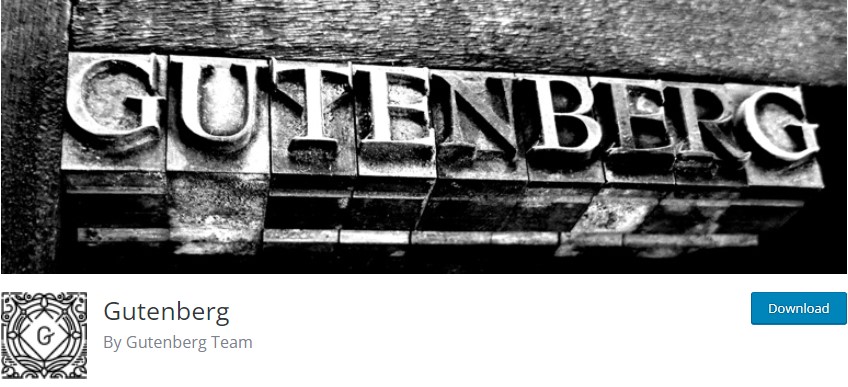
Pada dasarnya, ini adalah cara sederhana untuk mengedit blok WordPress hanya dalam beberapa klik. Gutenberg memiliki lebih dari 300.000 pemasangan aktif di WP Repository. Diprediksi akan memodernisasi proses penulisan di WP. Selain itu, ini berfungsi sebagai pembuat halaman yang memungkinkan Anda memanfaatkan fitur seret dan lepas saat menulis konten. Ini lebih fleksibel dan penuh dengan banyak fungsi. Editor Blok memungkinkan Anda untuk mendapatkan desain yang diinginkan di bagian tertentu dari konten Anda secara otomatis.
Namun, beberapa pengguna tidak begitu menyukai Editor Blok. Seiring dengan kelebihannya, ia juga memiliki beberapa kekurangan. Pada titik ini, Anda akan memperoleh beberapa pengetahuan tentang kontra dan pro Editor Blok Gutenberg.
kelebihan
- Berbagai jenis blok – saat Anda menggunakan Editor Blok, setiap bagian konten Anda menjadi blok. Setiap paragraf baru adalah blok terpisah dengan berbagai fungsi yang dapat Anda manfaatkan. Sebagai blok terpisah, Anda dapat menyesuaikannya secara terpisah dengan memilih gaya atau desain unik untuk masing-masing blok.
- Editor TinyMCE tersedia – saat menggunakan Gutenberg Anda masih dapat menyimpan editor TinyMCE dan menemukannya di fungsi “Klasik” dari Editor Blok.
- Posting dan halaman lama di-refactored
- Ini ramah pengembang – Jadi, pengembang plugin dapat dengan mudah membangun blok yang mereka inginkan
- Anda dapat mencari blok
- Fitur Seret dan Lepas – Anda dapat dengan mudah memindahkan dan mengganti blok jika diperlukan karena fitur seret dan lepas editor
- Mode layar penuh – Anda dapat menulis dalam mode layar penuh
- Kotak informasi tersedia – Di sini Anda dapat mengungkapkan jumlah kata, jumlah judul, subjudul, paragraf, dan blok
Kontra
- UI baru yang tidak begitu mudah dipahami
- Mungkin bertentangan dengan plugin dan tema yang sudah diinstal
- Anda tidak dapat mengedit konten dari frontend
- Beberapa pintasan kata kunci tidak aktual
Mengapa Anda Ingin Menonaktifkan Editor Gutenberg?
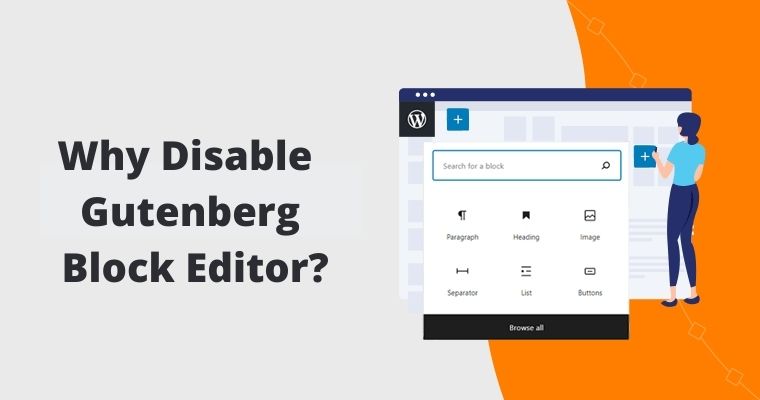
Meskipun memiliki banyak fungsi yang pasti akan efektif saat menulis konten, beberapa pengguna masih lebih suka WordPress Classic Editor. memiliki beberapa alasan. Salah satu alasan utama adalah bahwa Editor Klasik mudah digunakan. Selain itu, beberapa plugin tidak kompatibel dengan Editor Blok. Serta tidak dapat didukung oleh page builder yang Anda gunakan di website WP Anda.
Dan jika Anda tidak ingin bekerja dengan alat ini, Anda dapat dengan mudah menonaktifkannya dan menggunakan yang lain. Pada titik ini, kami akan menyajikan beberapa cara berbeda untuk itu.
1. Nonaktifkan Gutenberg dengan Editor Klasik
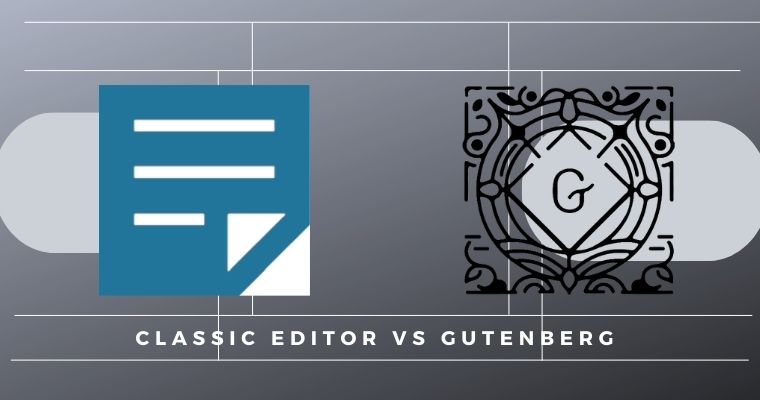
Jadi, dalam hal ini, Anda menonaktifkan Editor Blok Gutenberg dengan menginstal Editor Klasik. Yang terakhir ini bukan plugin baru. Itu hanya mengembalikan Editor WordPress khusus yang telah Anda gunakan sebelumnya. Editor Klasik dikembangkan oleh kontributor WP dan disetujui oleh tim WP Core. Ini mencetak lebih dari lima juta instalasi aktif dan 1019 bintang 5 di Repositori WordPress.
Jadi, ini adalah metode pertama dan tercepat untuk menonaktifkan Gutenberg. Anda dapat menginstalnya dari wordpress.org atau menginstalnya dari direktori “Plugins” dashboard Admin Anda.
Berkat Editor Klasik WordPress, Anda dapat:
- Pilih editor default untuk semua pengguna
- Biarkan mereka menentukan editor mana yang mereka inginkan saat mengetik konten mereka
- Izinkan pengguna untuk memilih editor default
- Buka setiap posting di editor yang terakhir digunakan untuk menjaga konsistensi selama proses pengeditan.
Jadi, ia menyembunyikan fungsionalitas Gutenberg secara default.
2. Nonaktifkan Gutenberg dengan Plugin
Atau, jika Anda tidak ingin menggunakan Editor Klasik, maka Anda pasti dapat mengaktifkan plugin lain untuk menonaktifkan Gutenberg dengan mudah. Untungnya, Anda mungkin menemukan banyak opsi gratis di Repositori WordPress untuk melakukannya. Berikut adalah beberapa di antaranya:
1. Nonaktifkan Gutenberg dengan CodePopular

Ini adalah plugin pertama dari daftar kami yang memiliki lebih dari 1000 pemasangan aktif dan mencetak bintang 5 di Repositori WordPress.
Setelah mengaktifkan plugin ini, Anda dapat sepenuhnya menonaktifkan Editor Blok Gutenberg dan secara otomatis mengaktifkan Editor Klasik. Salah satu fitur penting dari plugin ini adalah tidak mempengaruhi tema yang tersedia. Ini memiliki ukuran kecil dan tidak dapat membahayakan kinerja situs web Anda.
2. Tidak Ada Gutenberg- Nonaktifkan Editor Blok Gutenberg dan Gaya Global FSE
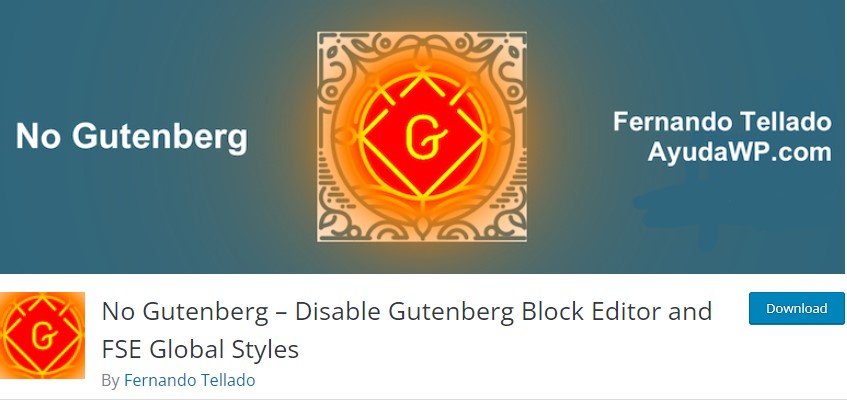
Plugin No Gutenberg dikembangkan oleh Fernando Tellado. Ini memiliki lebih dari 10.000 pemasangan aktif dan 13 bintang 5.
Sementara WordPress 5x menghadirkan Editor Blok Gutenberg, WP 5.9 menerapkan gaya global untuk FSE (Pengeditan Situs Penuh). Ini dianggap memuat banyak gaya sebaris baru di halaman. Namun, karena beberapa pengguna menolak untuk menggunakan editor Blok, plugin No Gutenberg dapat sangat membantu. Ini memungkinkan Anda:

- Nonaktifkan sepenuhnya Editor Blok dan FSE
- Menampilkan Editor Klasik secara default
Anda tidak perlu bekerja keras dengan plugin ini. Sebagai gantinya, Anda hanya perlu mengaktifkannya. Namun, Anda harus mempertimbangkan bahwa plugin memerlukan WordPress 4.9 atau versi yang lebih baru, serta setidaknya PHP 5.6 dengan Gutenberg Block Editor yang diaktifkan.
3. Menonaktifkan WordPress Dengan Kode
Jika dua opsi yang disebutkan tidak cukup nyaman bagi Anda, maka Anda dapat melakukannya secara manual dengan menambahkan potongan kode ke file function.php tema Anda. Berikut adalah potongan kode yang akan digunakan:
add_filter('use_block_editor_for_post', '__return_false', 10);Saat melakukan tindakan ini, Anda harus sangat berhati-hati. Jika ada yang salah pasti akan mempengaruhi situs Anda.
Namun, jika Anda tidak ingin menambahkan potongan kode secara manual atau Anda tidak tahu bagaimana melakukannya, maka ada opsi lain yang pasti Anda sukai.
Anda dapat menginstal dan mengaktifkan plugin yang akan menambahkan cuplikan, bukan Anda.
Cuplikan Kode
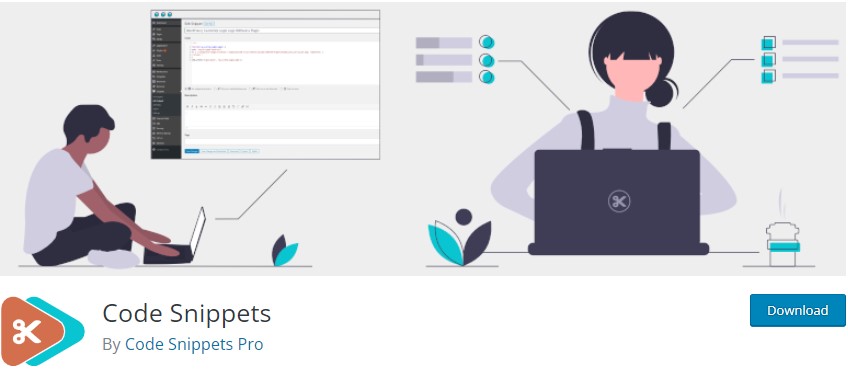
Jadi, ini adalah plugin Cuplikan Kode yang memiliki lebih dari 600.000 instalasi aktif dan 321 bintang 5 di Repositori WordPress. Plugin ini memungkinkan Anda untuk menambahkan cuplikan kode di situs web Anda tanpa menambahkan yang khusus ke file functions.php tema Anda.
Jika Anda ingin tahu apa itu snippet maka itu adalah kode PHP kecil yang dimaksudkan untuk memperluas fungsionalitas situs web WP. Dan Anda dapat mengaktifkan dan menonaktifkan cuplikan seperti plugin yang membuat prosesnya lebih sederhana dari yang Anda harapkan.
Ringkasan
Semua cara yang disebutkan di atas sangat disarankan ketika Anda memutuskan untuk menonaktifkan Editor Blok Gutenberg karena beberapa alasan di bawah ini:
- Anda merasa Editor sulit untuk proses kerja Anda sehari-hari
- Plugin pihak ketiga yang harus Anda gunakan di situs web Anda tidak kompatibel dengan Gutenberg
- Pembuat halaman Anda saat ini tidak mendukung Editor Blok
- Editor Klasik dan fungsinya lebih disukai atau Anda
Mungkin, mungkin ada alasan lain yang tidak kami catat di sini. Namun, Anda dapat menggunakan metode penonaktifan ini tanpa keraguan.
Temukan Topik yang Anda Butuhkan Sesuai Kategori
WPGlob adalah platform yang menyediakan artikel dan panduan untuk pemula, ahli, dan hanya mereka yang tertarik dengan WordPress. Berikut adalah kategori yang dapat dipilih saat mencari topik yang Anda inginkan:
Panduan Pemula : Jika Anda seorang pemula WordPress yang melakukan langkah pertamanya di dunia WP maka artikel di bagian ini bisa sangat membantu Anda. Di sini Anda akan belajar cara menggunakan WordPress, dan menemukan beberapa plugin terbaik dan fungsinya.
Ulasan Plugin : Di bagian ini, Anda akan menemukan semua plugin terbaik yang ditinjau secara mendalam. Selain fitur yang disajikan dengan cara yang mudah dipahami, Anda dapat dengan mudah menemukan cara penggunaan, harga versi berbayar, dll.
Daftar Teratas : Di sini Anda dapat dengan mudah menemukan plugin terbaik yang terdaftar di sekitar topik tertentu. Misalnya, Anda mungkin menemukan plugin SEO terbaik yang dibandingkan, plugin pengiriman dan pengiriman teratas, dan sebagainya.
Hari Libur : Di sini Anda akan menemukan penawaran terbaik dari perusahaan pengembangan produk WP untuk berbagai liburan, seperti Tahun Baru, Black Friday, dll.
Pemasaran Plugin : Artikel bagian ini pasti akan membantu Anda mempresentasikan, meningkatkan, dan menjual produk WordPress Anda dengan sangat cepat dan efektif. Di sini Anda akan belajar bagaimana menulis deskripsi yang tepat untuk WP Repository, bagaimana meningkatkan instalasi aktif produk, dll.
Jika Anda menyukai artikel ini, jangan ragu untuk menemukan kami di Facebook dan Twitter. Untuk tutorial WP yang menarik, silakan berlangganan saluran YouTube kami.
